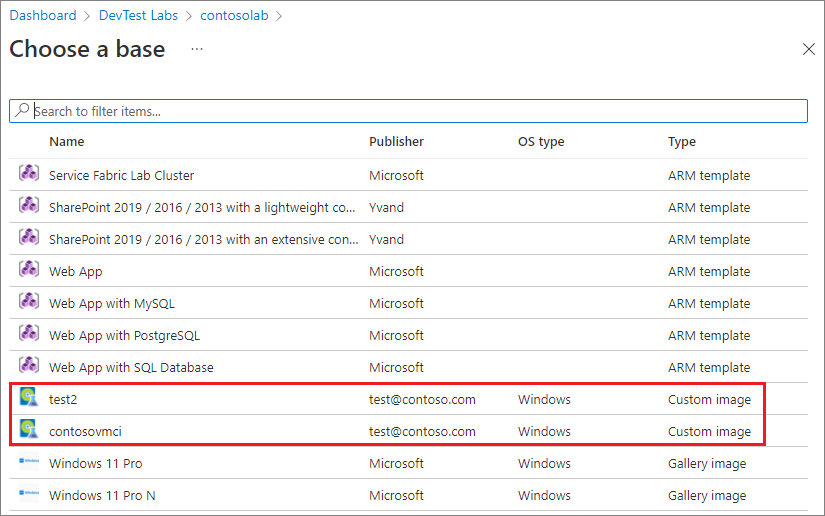Creación de una imagen personalizada para máquinas virtuales de Azure DevTest Labs a partir de archivos VHD
En este artículo, aprenderá a crear una imagen personalizada de una máquina virtual (VM) para Azure DevTest Labs mediante un archivo de disco duro virtual (VHD).
En Azure DevTest Labs, puede usar imágenes personalizadas para:
- Crear una máquina virtual a partir de un archivo VHD que tenga todo el software que necesita preinstalado.
- Crear máquinas virtuales rápidamente, ya que no tiene que instalar todo el software necesario en las máquinas de destino.
- Clonar una máquina virtual mediante la creación de una imagen personalizada a partir de una máquina virtual y, a continuación, crear máquinas virtuales basadas en esa imagen.
En este artículo se describe cómo crear una imagen personalizada en Azure Portal. También puede usar PowerShell para crear una imagen personalizada.
Prerrequisitos
Para trabajar con este tutorial, necesita un archivo de disco duro virtual (VHD) cargado en la cuenta de Azure Storage para el laboratorio donde desea crear la imagen personalizada. Para cargar un archivo VHD en la cuenta de almacenamiento, siga las instrucciones de uno de estos artículos:
- Carga de un archivo VHD mediante la utilidad de línea de comandos AzCopy.
- Carga de un archivo VHD mediante el Explorador de Microsoft Azure Storage.
- Carga de un archivo VHD mediante PowerShell.
Creación de imágenes personalizadas para Azure DevTest Labs en Azure Portal
Para crear una imagen personalizada a partir de un archivo VHD en DevTest Labs en Azure Portal, siga estos pasos:
En Azure Portal, vaya a la página Información general del laboratorio que tenga cargado el archivo VHD.
Seleccione Configuración y directivas en el panel de navegación izquierdo.
En el panel Configuración y directivas, seleccione Imágenes personalizadas en Bases para máquinas virtuales en el panel de navegación izquierdo.
En la página Imágenes personalizadas, seleccione Agregar.
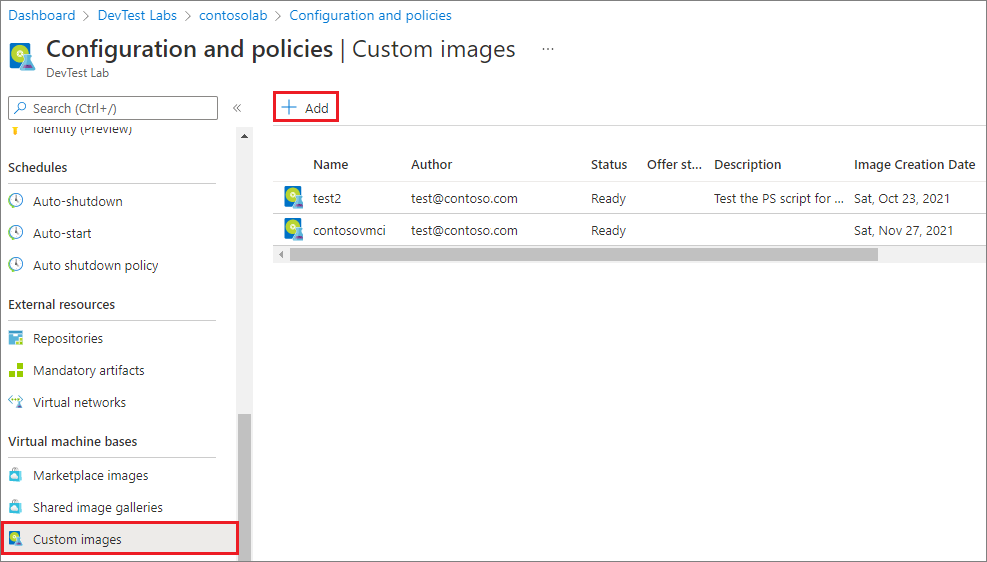
En la página Agregar imagen personalizada:
- Escriba un nombre para la imagen personalizada que se mostrará en la lista de imágenes base para crear una máquina virtual.
- Escriba una descripción opcional para mostrarla en la lista de imágenes base.
- En Tipo de SO, seleccione si el sistema operativo del VHD y de la imagen personalizada es Windows o Linux.
- Si elige Windows, seleccione la casilla si ha ejecutado sysprep en la máquina antes de crear el archivo VHD.
- Si elige Linux, seleccione la casilla si ha ejecutado deprovision en la máquina antes de crear el archivo VHD.
En VHD, seleccione el archivo VHD que se ha cargado para la imagen personalizada en el menú desplegable.
También puede escribir un nombre, una oferta y un publicador del plan si la imagen de VHD no es una imagen con licencia publicada por Microsoft. Si la imagen es una imagen con licencia, estos campos se rellenan automáticamente con la información del plan.
- Nombre del plan: nombre de la imagen que no es de Microsoft Marketplace o SKU que se usa para crear la imagen de disco duro virtual.
- Oferta del plan: nombre de la oferta o producto para la imagen de Marketplace.
- Publicador del plan: publicador de la imagen de Marketplace.
Seleccione Aceptar.
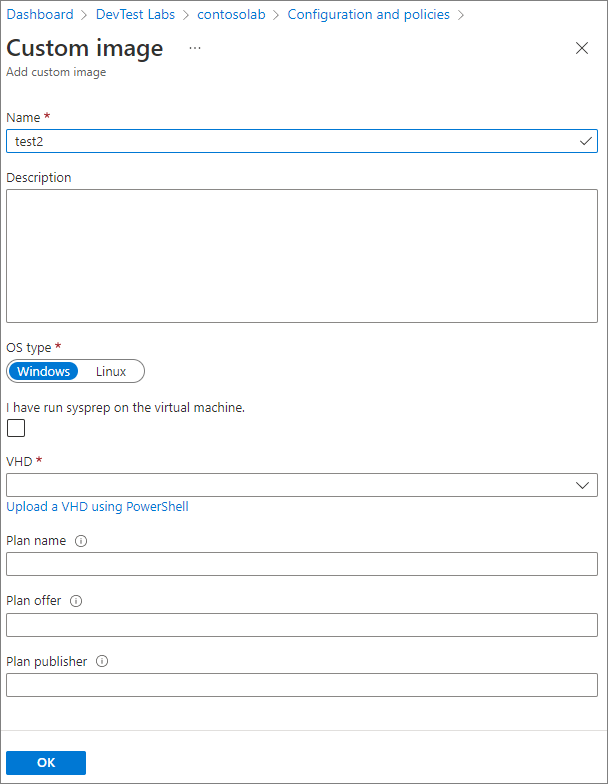
Una vez que se ha creado, la imagen personalizada se guarda en la cuenta de almacenamiento del laboratorio. La imagen personalizada aparece en la lista de imágenes base de máquina virtual para el laboratorio. Los usuarios del laboratorio pueden crear máquinas virtuales basadas en la imagen personalizada.